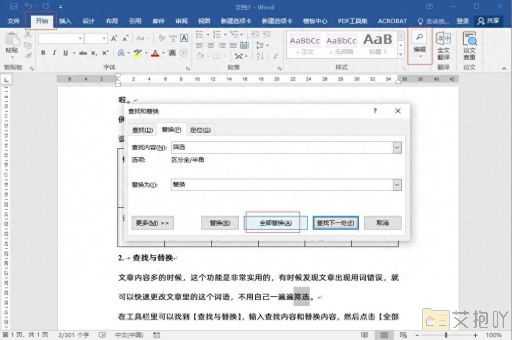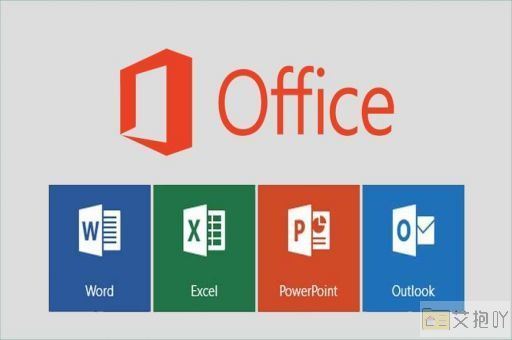怎么删除有页眉的空白页word
在word中,有时我们会遇到带有页眉的空白页无法删除的问题。这可能是由于分页符、段落间距或格式设置等问题导致的。以下是一些解决此问题的方法:
1. 检查和删除分页符:打开你的word文档,切换到“显示/隐藏编辑标记”模式(通常在菜单栏的“开始”选项卡下),你会看到文档中的各种格式标记,包括分页符。如果有分页符出现在空白页上,直接选中它并按delete键删除即可。
2. 调整段落间距:如果你的空白页是由过大的段落间距造成的,你可以选择该段落,然后在“段落”设置中调整行距和段前段后的间距,直到空白页消失。
3. 更改页面设置:有时候,空白页是由于页面设置问题导致的。你可以在“布局”选项卡下的“页面设置”中调整边距,或者取消“节”的设置,使整个文档成为一个整体。

4. 删除页眉:如果以上方法都无法解决问题,你还可以尝试直接删除页眉。选中页眉,然后按delete键删除。注意,这种方法可能会导致其他页的页眉也同时被删除,需要重新设置。
5. 使用查找替换功能:点击“开始”-“替换”,在“查找内容”框中输入"^b"(表示段落标记),在“替换为”框中不输入任何内容,然后点击“全部替换”,这样就可以删除所有的空段落,包括造成空白页的段落。
6. 尝试保存为其他格式:如果以上所有方法都无效,你可以尝试将文档保存为另一种格式,如html或rtf,然后再重新打开,有时候这样可以解决问题。
以上就是删除有页眉的空白页的一些方法,希望对你有所帮助。


 上一篇
上一篇